Forminator 대 WPForms: Form Builders 비교
게시 됨: 2022-10-07WordPress 웹 사이트에 대해 Forminator와 WPForms를 비교하시겠습니까?
최고의 플러그인을 선택하는 것은 까다로울 수 있지만 올바른 결정은 리드를 늘리고 좋은 사용자 경험을 만드는 데 큰 역할을 할 수 있습니다. 당신은 기능이 풍부하고 사용자 친화적 인 것을 원합니다.
이 기사에서는 두 가지 인기 있는 양식 빌더인 Forminator와 WPForms를 살펴보겠습니다. 기능과 사용 편의성 측면에서 비교하여 귀하의 사이트에 가장 적합한 것이 무엇인지 결정할 것입니다.
지금 WordPress 양식 만들기
WordPress에 양식 빌더가 있습니까?
WordPress는 가장 인기 있는 블로깅 플랫폼 및 콘텐츠 관리 시스템 중 하나이지만 기본 양식 빌더가 없습니다.
간단한 연락처 양식, 이메일 가입, 등록 양식 또는 지불 양식 등의 양식은 웹사이트에 있으면 좋습니다. 추가하려면 WordPress 양식 빌더 플러그인을 설치해야 합니다.
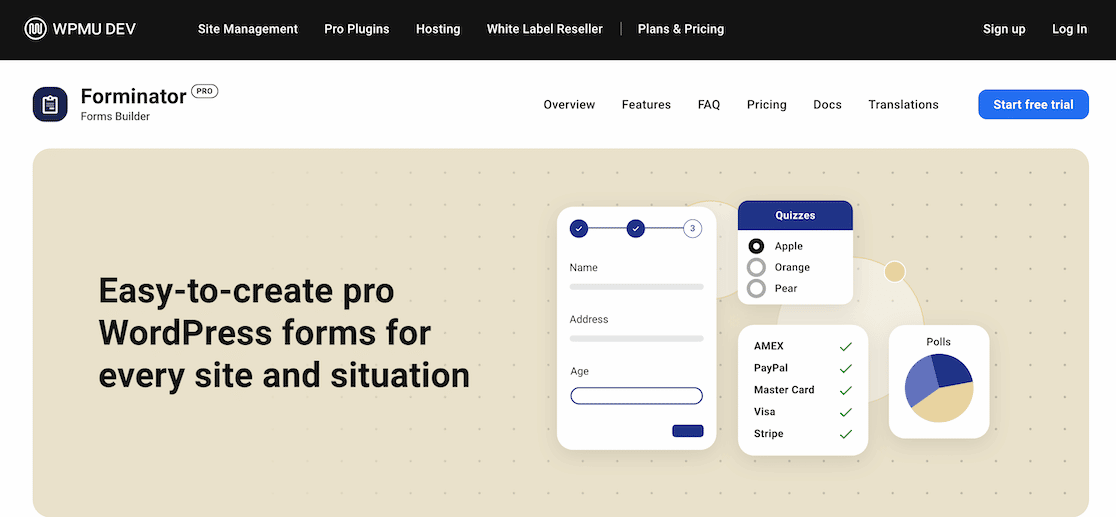
이러한 유형의 플러그인을 사용하면 양식을 만들고 사이트의 이메일, 게시물, 페이지 및 위젯에 포함할 수 있습니다.
Forminator와 WPForms는 모두 WordPress 양식 플러그인입니다. 둘 다 사용자 친화적인 끌어서 놓기 인터페이스가 있습니다. 또한 둘 다 무료 버전과 유료 옵션을 제공합니다.
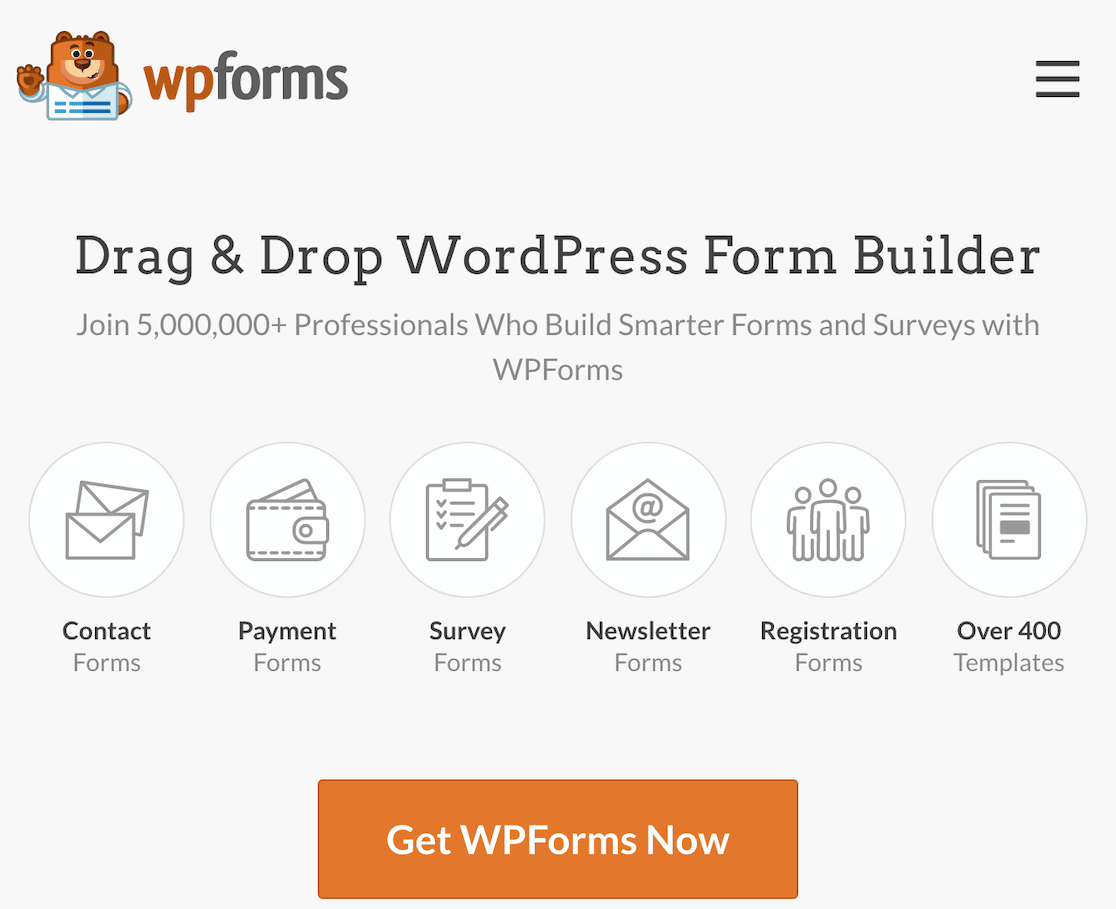
다음으로 두 플러그인을 모두 살펴보고 어떤 기능이 포함되어 있고 얼마나 사용하기 쉬운지 살펴보겠습니다.
Forminator 대 WPForms: 양식 빌더 비교
먼저 각 플러그인을 시작하여 설정하기 가장 쉬운 플러그인을 알아보겠습니다. 그런 다음 각 플러그인이 양식과 투표를 생성하는 데 필요한 몇 가지 기능을 살펴보겠습니다. 전반적인 사용 편의성을 살펴보고 마무리하겠습니다.
이 기사에서
- WordPress에 양식 빌더가 있습니까?
- Forminator 대 WPForms: Form Builders 비교
- Forminator 대 WPForms: 시작하기
- 포미네이터
- WPForms
- Forminator 대 WPForms: 기능
- 조건부 논리
- CSS 사용자 정의
- 파일 업로드
- 스팸 방지
- 지불 옵션
- 양식 템플릿
- 통합
- Forminator 대 WPForms: 설문조사 및 설문조사
- Forminator 대 WPForms: 어느 것이 가장 좋습니까?
- 다음으로 WPForms로 할 수 있는 다른 작업 보기
- Forminator 대 WPForms: 시작하기
Forminator 대 WPForms: 시작하기
Forminator 대 WPForms를 시작하는 것이 얼마나 쉬운지 봅시다. 따라서 어떤 옵션이 더 쉽게 사용할 수 있는지 비교할 수 있습니다.
포미네이터
Forminator 플러그인을 설치한 후 양식 빌더를 열고 새 양식을 만들 수 있습니다.
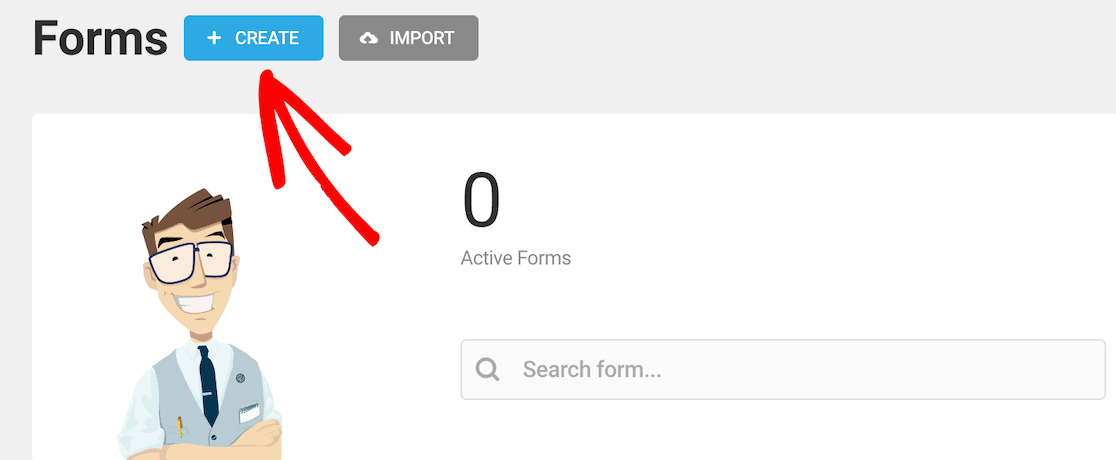
그런 다음 템플릿 옵션이 표시됩니다. 이 글을 쓰는 시점에서 무료 계정에는 6가지 템플릿 옵션이 있습니다. 빈 양식을 사용하여 처음부터 시작할 수도 있습니다.
빠르고 쉬운 문의 양식을 만들고 싶다면 해당 템플릿을 선택할 수 있습니다.
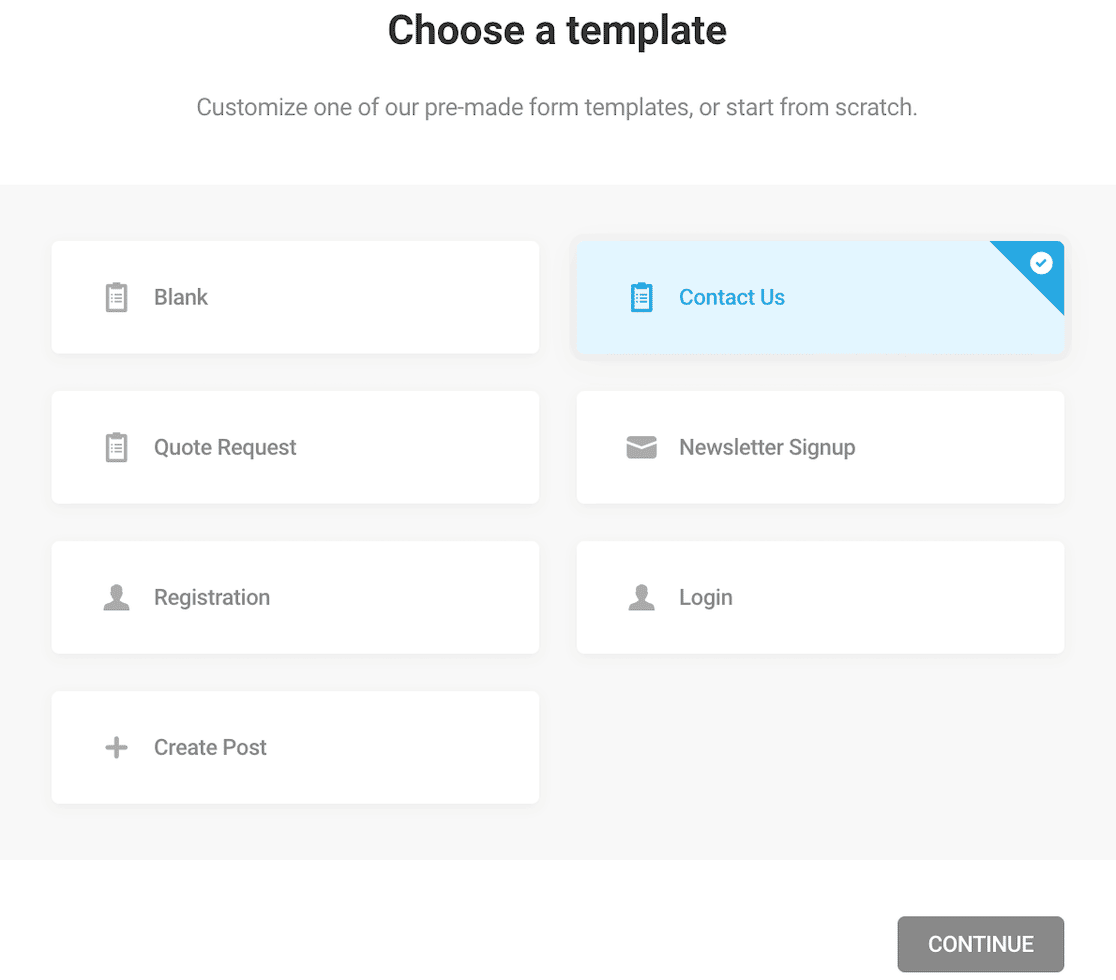
템플릿에는 필수 이름 및 이메일 주소 필드가 포함되어 있습니다. 여기에는 선택적 전화 번호 및 메시지 필드도 포함됩니다. 원하는 경우 사용자 정의할 수 있습니다.
필드를 제거하려면 제거하려는 필드에서 톱니바퀴 아이콘을 클릭하고 그곳에서 삭제할 수 있습니다.
마찬가지로 필드 삽입 버튼을 클릭하여 필드를 추가할 수 있으며 추가할 수 있는 필드 메뉴가 표시됩니다.
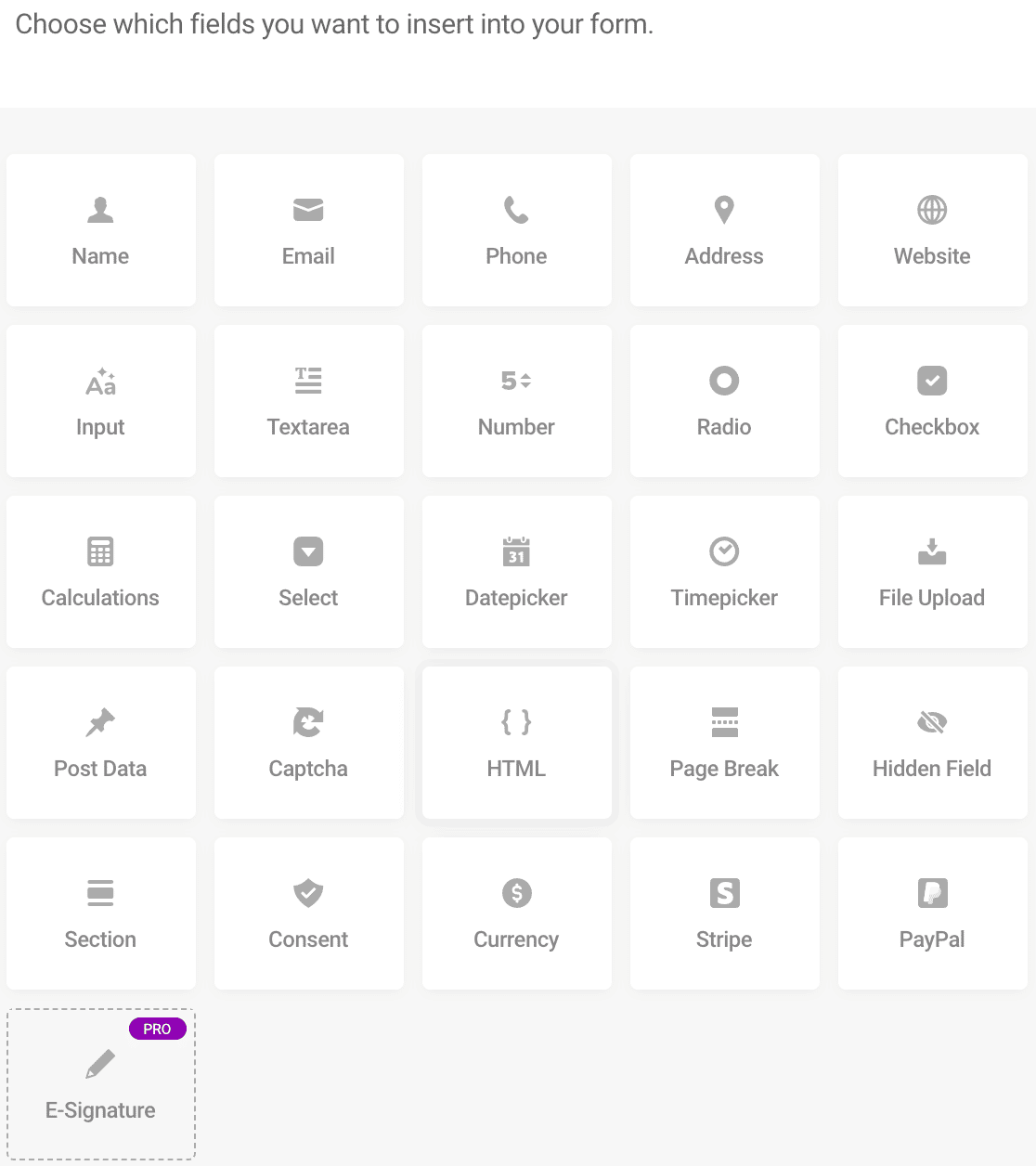
어떤 이유로든 동일한 필드의 배수를 추가하려면 첫 번째 필드를 추가한 다음 필드 편집기를 클릭하고 다시 들어가고 두 번째로 클릭하는 식으로 계속해야 합니다.
Forminator가 "클릭 앤 픽" 시스템에 가깝다는 것을 알게 될 것입니다. 한 번에 원하는 모든 필드를 클릭합니다. 확인하면 누적 열에 나타납니다. 그러면 어떤 필드가 있는지 알 수 있지만 미리보기 없이 양식이 어떻게 보일지 실제로 알 수는 없습니다.
필드가 준비되면 원하는 경우 양식 제출 알림을 받을 수 있도록 양식의 이메일 설정을 확인하는 것을 잊지 마십시오.
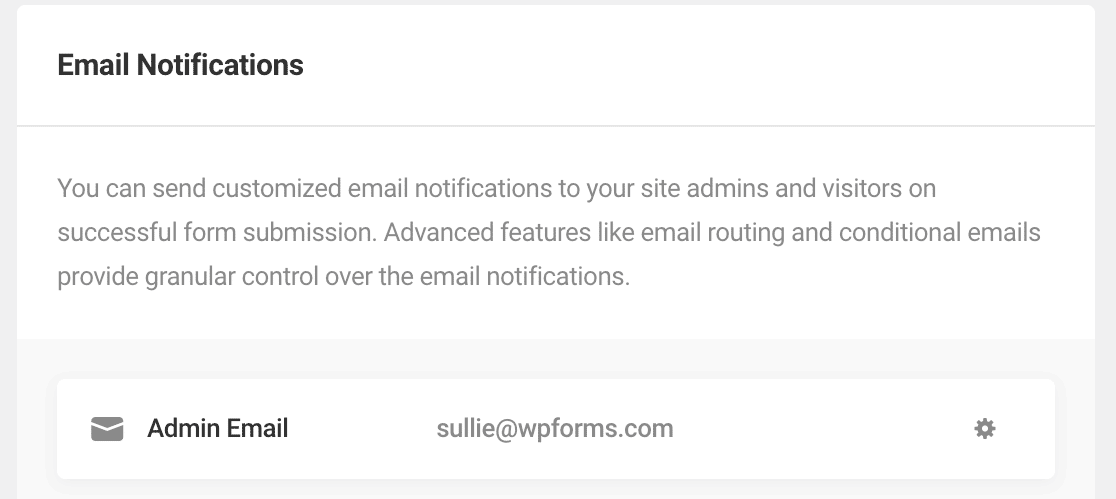
양식 필드에 만족하면 게시를 클릭할 수 있습니다.

이제 양식이 게시되었지만 웹사이트에는 없습니다. Forminator 플러그인 자체에만 존재하며 누구나 사용하기 전에 어딘가에 포함되어야 합니다.
사이트에서 양식을 표시하려는 모든 위치에 복사하여 붙여넣을 수 있는 단축 코드가 포함된 메시지가 표시되어야 합니다.
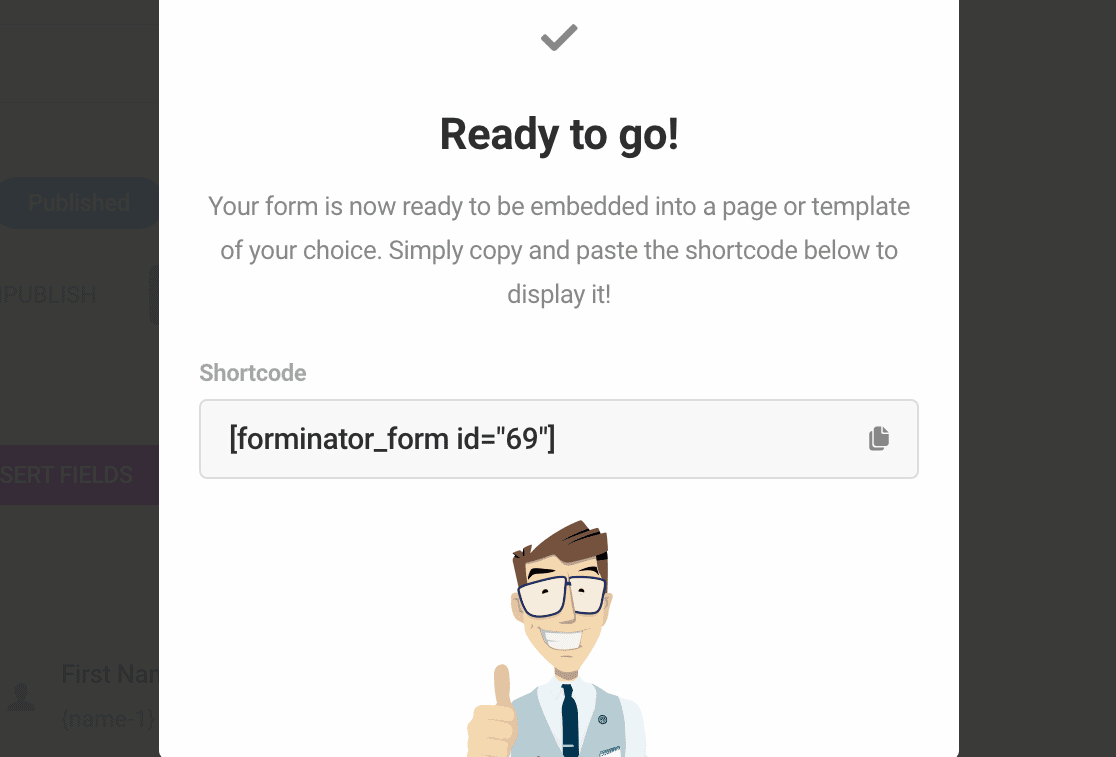
해당 단축 코드를 가져온 후 양식을 포함할 게시물 또는 페이지 빌더를 생성하거나 이동합니다.
단축 코드를 붙여넣습니다. 양식이 나타나면 페이지에서 게시를 누를 수 있습니다. 메시지를 받을 준비가 되었습니다.
WPForms
이제 WPForms를 사용하여 동일한 프로세스를 진행해 보겠습니다.
WPForms를 시작하는 것이 훨씬 쉽습니다. WPForms를 사용하여 처음으로 양식을 만들려는 경우 훌륭한 대화식 자습서처럼 작동하는 문제가 표시됩니다.
WPForms Challenge에 참여하면 전체 마법사가 5분 이내에 첫 번째 양식을 구축하는 데 도움을 줄 것입니다.
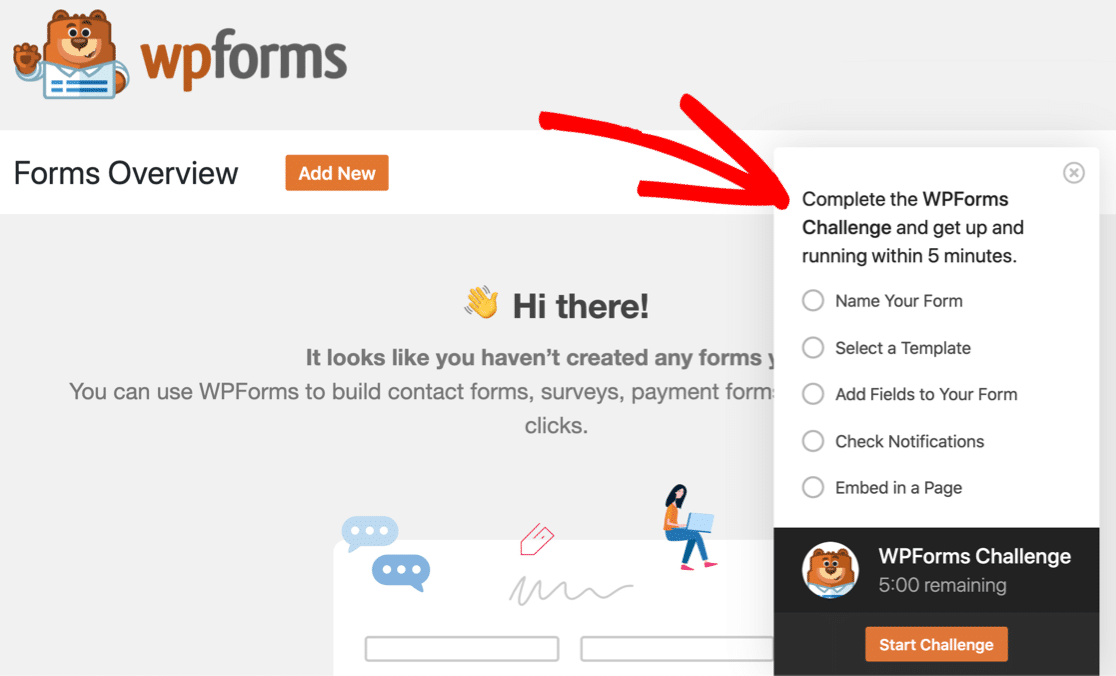
WPForms Challenge에 참여하기로 결정했는지 여부에 관계없이 설정 프로세스는 간단합니다. 도전하지 않고 양식을 만들기로 결정했다면 WPForms 플러그인을 열고 버튼을 클릭하여 새 양식을 추가하십시오.
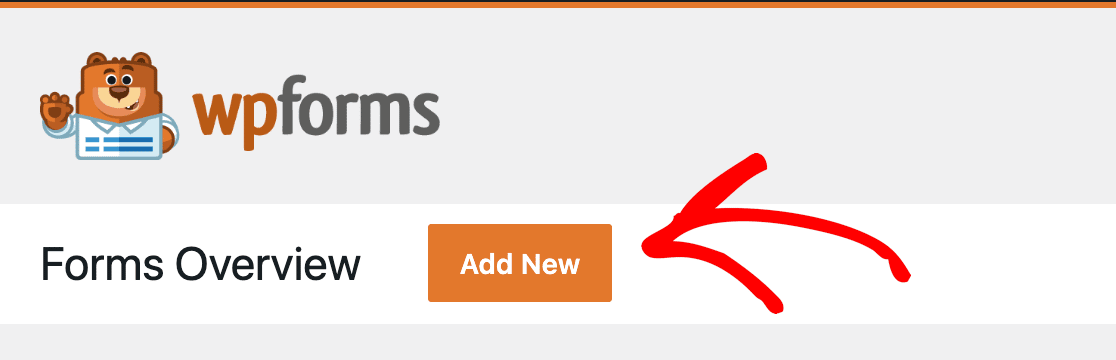
다양한 템플릿 옵션이 표시되며 그 중 20개 이상이 무료로 제공됩니다. 우리는 단순한 문의 양식을 만들려고 하기 때문에 그것이 우리가 선택할 것입니다.
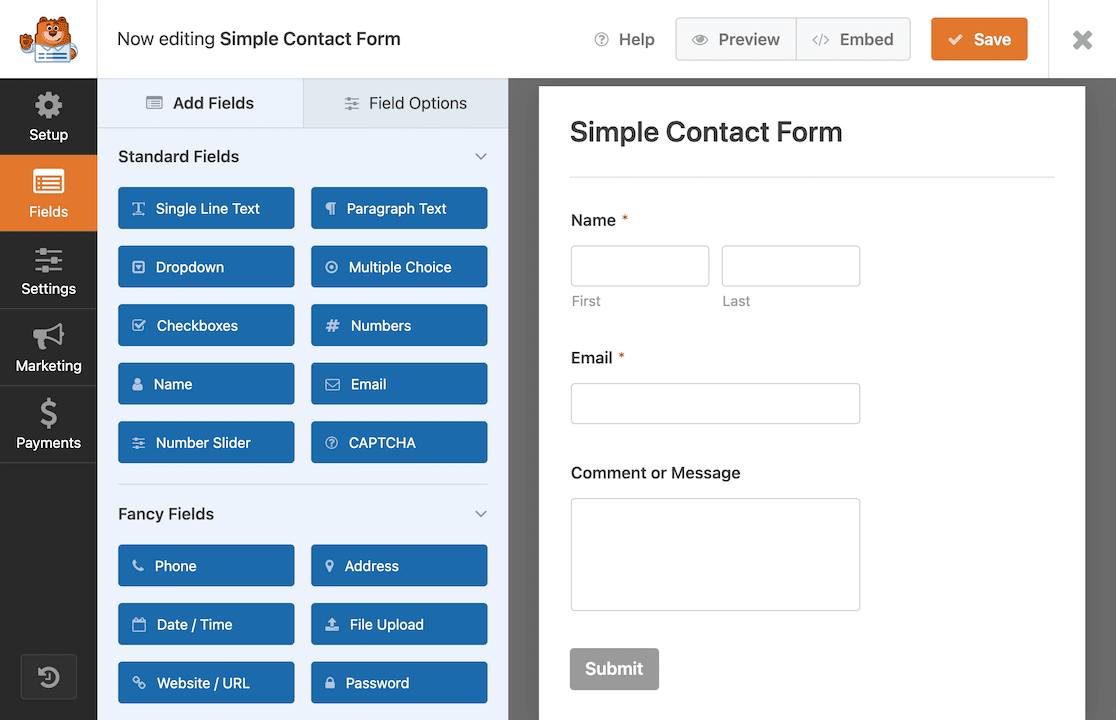
양식 작성기 내에서 양식이 게시될 때의 모양을 정확히 볼 수 있습니다. 끌어서 놓기 양식 빌더를 사용하면 원하는 경우 다른 필드를 쉽게 드롭하거나 템플릿의 기존 필드를 제거하거나 재정렬할 수 있습니다.
그리고 그게 다야. 양식이 완성되었습니다. 이를 게시하기 전에 양식 설정으로 빠르게 클릭하여 양식 항목이 있을 때 이메일 알림이 제대로 설정되었는지 확인하겠습니다.
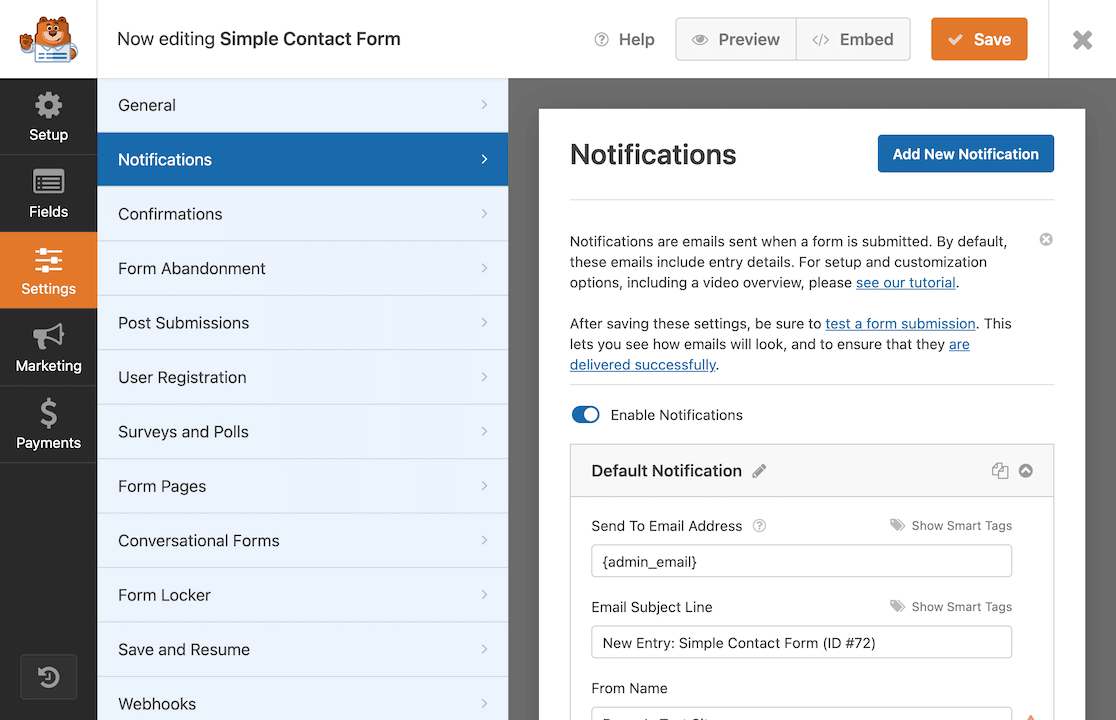
모든 것이 괜찮아 보이면 양식을 포함할 준비가 된 것입니다!
WPForms의 뛰어난 기능은 양식 빌더에서 바로 양식을 포함할 수 있다는 것입니다. 물론 숏코드나 위젯을 사용하는 등 다른 방법으로도 할 수 있습니다. 포함 기능은 이 번개를 빠르게 만듭니다.
상단의 삽입 버튼을 클릭합니다.

WPForms는 기존 페이지 또는 새 페이지에 양식을 포함할 수 있는 옵션을 제공합니다. 새 페이지에 양식을 포함하도록 선택하면 페이지 이름을 지정하라는 메시지가 표시됩니다.
이제 막 시작하고 양식을 저장할 페이지를 만들고자 하는 경우에 유용합니다. 양식을 수동으로 포함하거나 단축 코드를 사용하려는 경우 해당 링크도 사용할 수 있습니다.
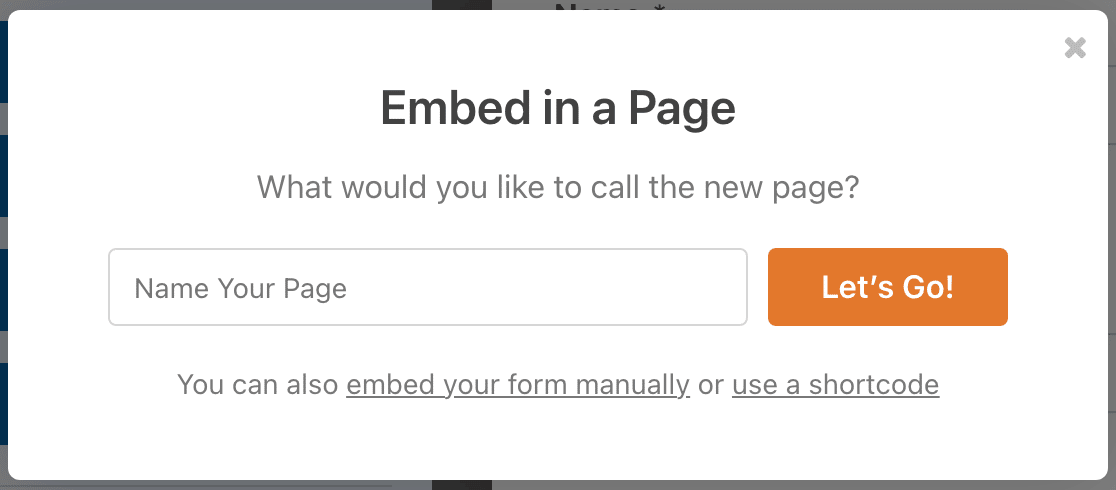
이 경우 페이지 이름을 Contact 또는 Contact Us와 같이 지정할 수 있습니다. Let's Go 버튼을 클릭하면 페이지가 이미 포함된 양식으로 로드됩니다.
게시를 누르면 사이트 방문자로부터 연락처 정보를 받을 수 있습니다.
전반적으로 WPForms 사용자 인터페이스는 Forminator보다 더 좋고 사용하기 쉽습니다. 양식 필드를 끌어다 놓는 기능과 양식이 어떻게 보이는지 즉시 확인하는 기능은 Forminator보다 더 사용자 친화적으로 만듭니다.
Forminator 대 WPForms: 기능
이러한 양식 작성기의 주요 기능 중 일부를 살펴보고 측정 방법을 살펴보겠습니다.
조건부 논리
두 플러그인 모두 조건부 논리를 포함하는 옵션이 있습니다.
Forminator에서 필드를 추가합니다. 체크박스를 사용한다고 가정해 보겠습니다. 선택 옵션을 추가할 수 있는 모달 창이 열리고 마지막 옵션은 "기타"입니다.
해당 모달 창을 닫고 클릭하여 다른 필드를 추가합니다. 이번에는 "기타" 필드로 이동하기 위해 텍스트 필드를 사용하고 조건부 논리를 적용합니다.
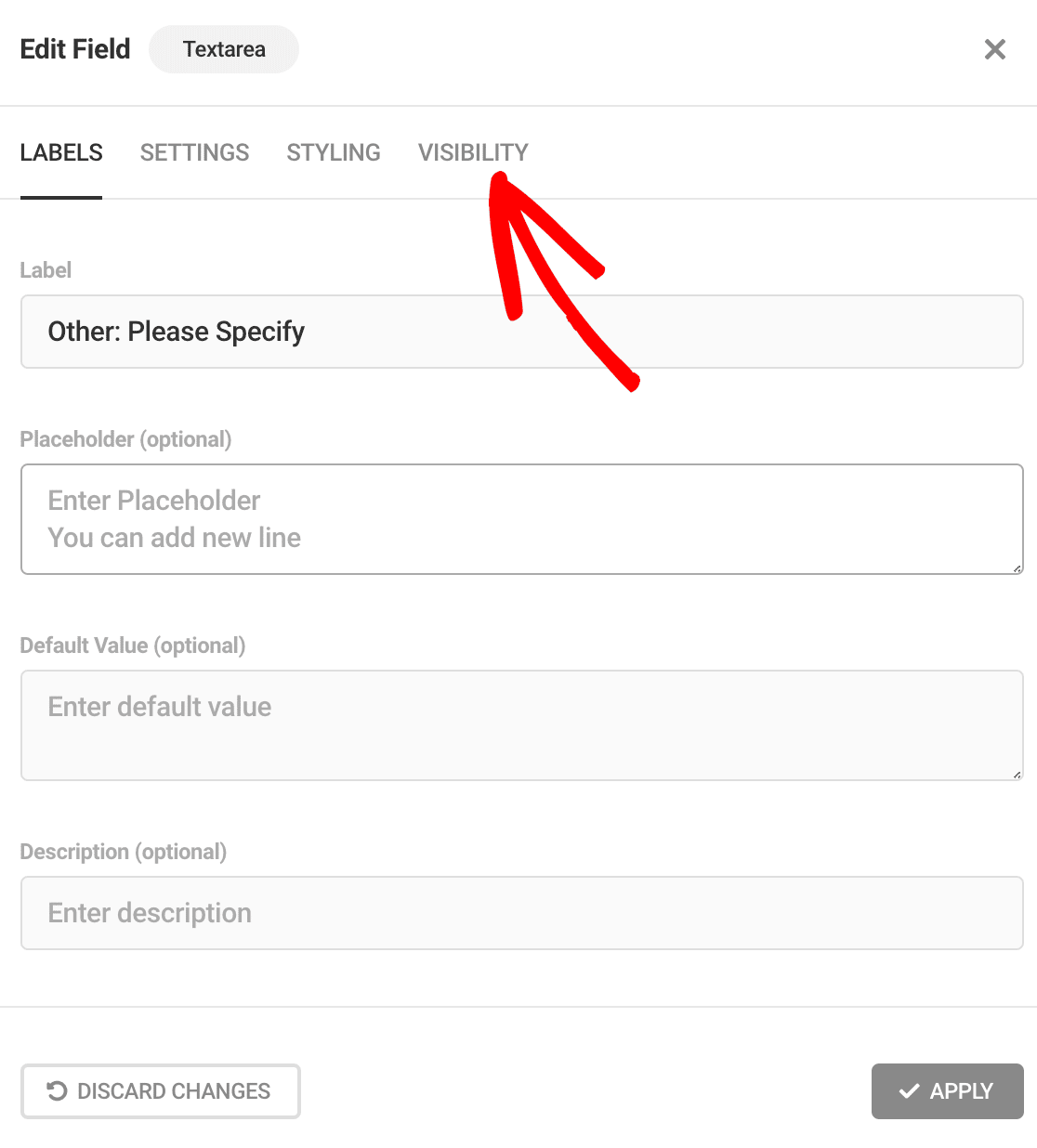
텍스트 상자에 표시할 텍스트를 입력한 후 가시성 탭을 클릭해야 합니다.
그런 다음 규칙을 설정해야 합니다.
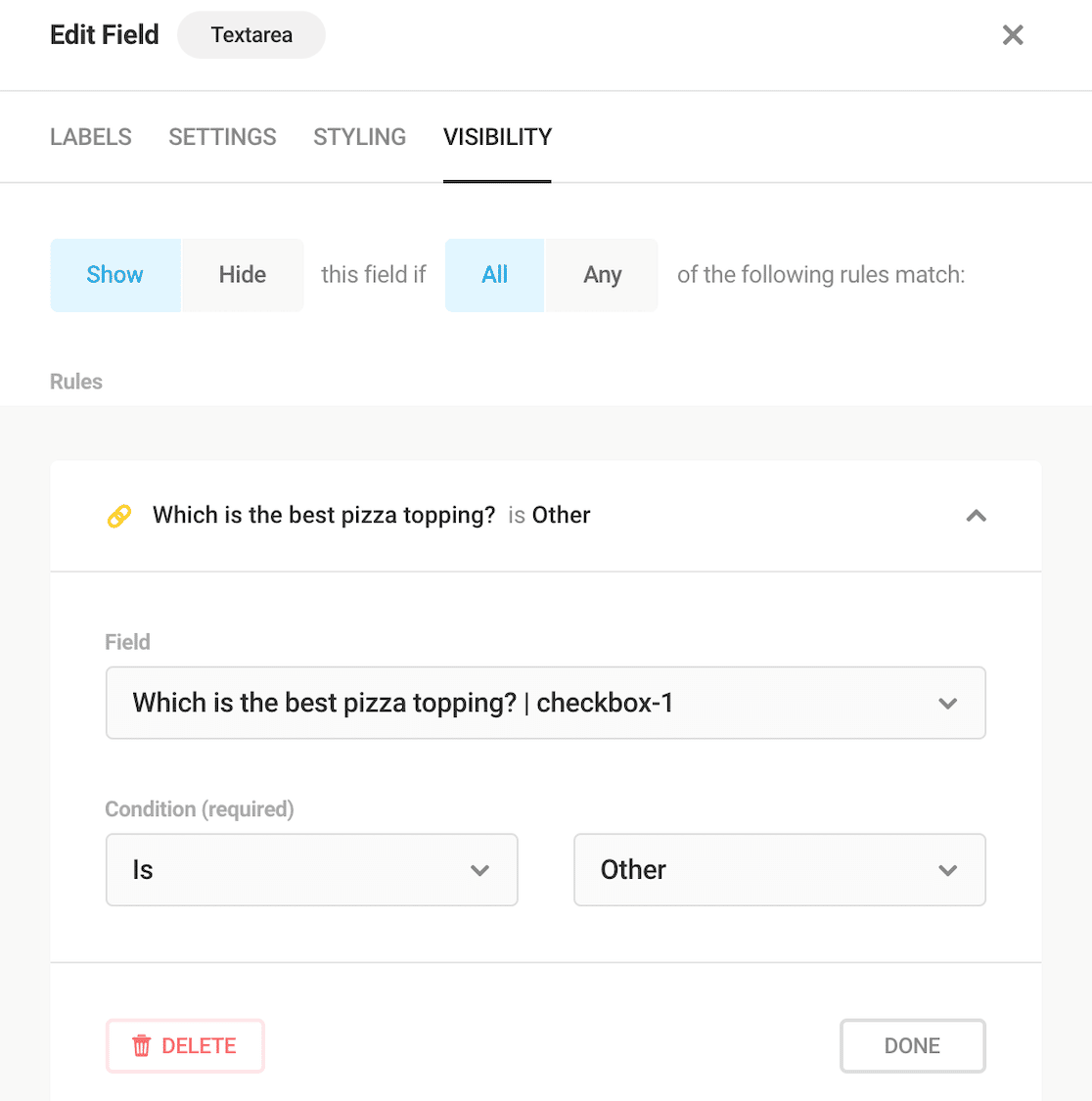
Forminator의 모달 창은 시각적으로 매력적이지만 실제로 사용자가 모든 개별 필드를 클릭하고 나가야 하므로 프로세스 속도가 느려집니다. 하나 또는 두 개의 질문에 대해 조건부 논리를 설정해야 하는 경우에는 큰 문제가 아니지만, 조건부 논리가 많은 복잡한 형식이 있는 경우 상당히 느려집니다.
WPForms는 클릭해야 하는 횟수를 줄여주기 때문에 조건부 논리 규칙을 적용하는 것이 더 빠릅니다. 편집하는 동안 모든 필드가 표시됩니다.


편집 중인 양식을 볼 수 있는 동시에 고급 서식 및 조건부 논리를 적용할 수 있습니다. 조건부 논리를 켜려면 스마트 논리 탭을 클릭합니다.
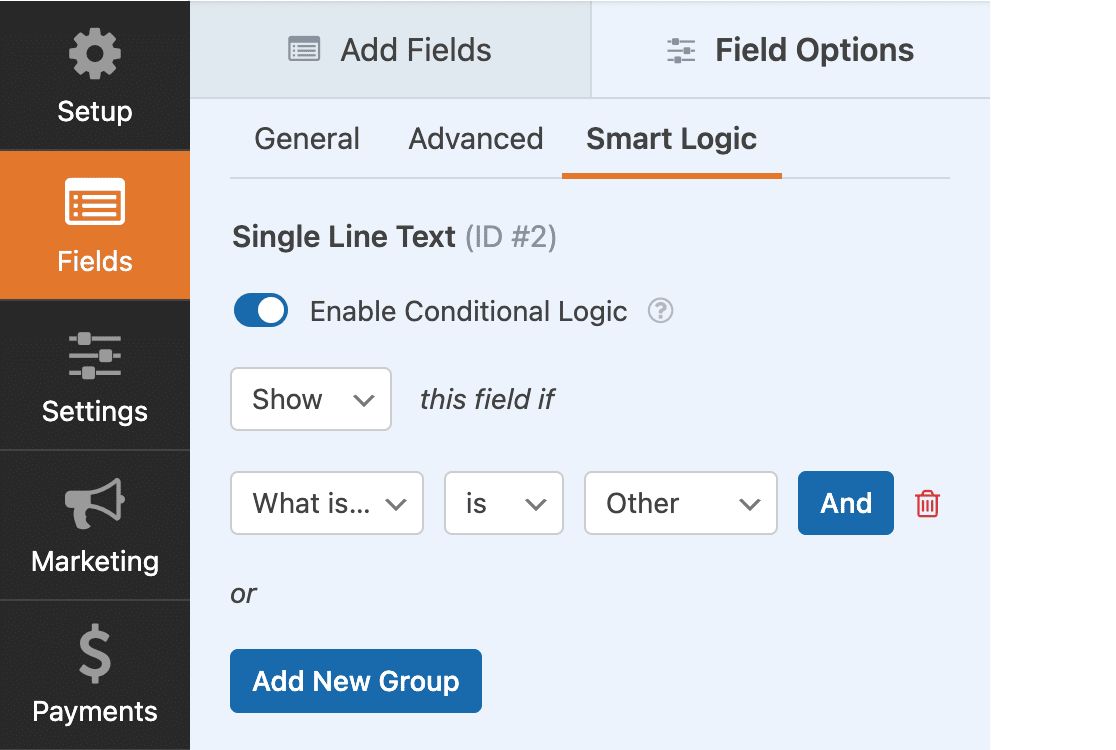
토글 스위치를 조건부 논리 활성화로 설정한 후 빠르고 쉽게 클릭하여 규칙을 설정할 수 있습니다.
몇 초 만에 완료됩니다.
WPForms에서는 클릭하는 각 필드가 이미 표시되어 있으므로 Forminator에서와 같이 다른 모달 창을 열기 위해 하나의 모달 창을 닫을 필요가 없습니다. 이러한 이유로 WPForms에서 조건부 논리를 설정하는 것이 Forminator보다 빠르고 쉽습니다.
CSS 사용자 정의
두 플러그인 모두 사용자가 자신의 CSS를 사용하여 WordPress 사이트와 일치하도록 사용자 지정할 수 있습니다.
파일 업로드
WPForms와 Forminator는 모두 파일 업로드 필드와 함께 제공되므로 필요한 경우 응답자가 문서를 제출할 수 있습니다. 취업이나 장학금 신청서에 유용합니다.
스팸 방지
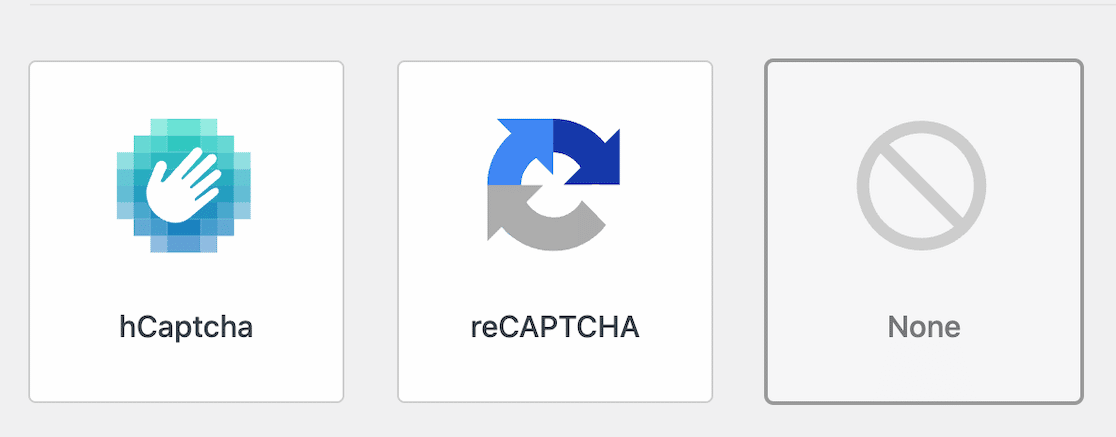
WPForms와 Forminator는 유사한 스팸 보호 기능을 제공합니다. 둘 다 hCaptcha와 reCAPTCHA v2 확인란, v2 보이지 않음 및 v3을 제공합니다. Akismet 플러그인이 설치되어 있으면 두 플러그인과도 통합됩니다. Forminator는 Honeypot에서도 작동합니다.
주요 차이점은 WPForms에도 사용자 지정 보안 문자에 대한 옵션이 있다는 것입니다. 이를 통해 사용자는 자신의 보안 질문이나 간단한 수학 문제를 설정하여 양식 제출이 봇이 아닌 사람이 왔는지 확인할 수 있습니다. WPForms 열의 큰 장점입니다.
지불 옵션
Forminator를 사용하면 일회성 결제에 PayPal을 사용하거나 반복 결제에 Stripe를 연결할 수 있습니다.
WPForms는 지불 양식에 대해 몇 가지 옵션을 제공합니다.
- 페이팔 커머스 애드온
- 페이팔 스탠다드 애드온
- 스퀘어 애드온
- 스트라이프 애드온
- Authorize.net
WPForms는 지불 옵션과 관련하여 Forminator보다 훨씬 더 많은 유연성을 제공합니다. WPForms를 지불 게이트웨이와 연결하는 것은 쉽고 간단합니다. 또한 PayPal Commerce를 사용하여 신용 카드 및 PayPal 결제 옵션을 모두 제공할 수 있다는 사실은 WPForms의 정말 강력한 이점입니다.
양식 템플릿
Forminator와 WPForms는 모두 사용자가 빠르게 시작할 수 있도록 템플릿을 제공합니다.
이 글을 쓰는 시점에서 Forminator에는 빈 양식 외에 6개의 무료 템플릿이 있습니다. 그들의 사이트는 Pro 버전에 전문가의 사전 제작 템플릿이 포함되어 있다고 말하지만 얼마나 많은지 또는 어떤 예도 공유하지 않습니다.
WPForms에는 20개 이상의 무료 템플릿과 유료 라이선스와 함께 제공되는 400개 이상의 템플릿이 있습니다.
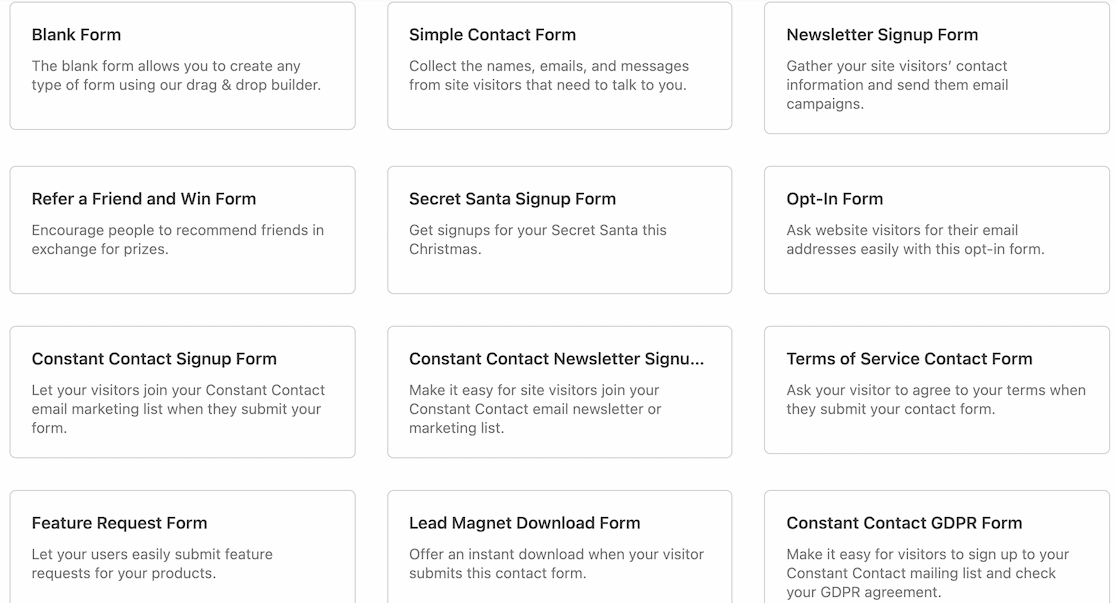
Lite 사용자라도 WPForms에서 사용 가능한 모든 템플릿을 볼 수 있습니다. 사용하기 위해 업그레이드해야 하는 경우 Pro로 표시됩니다.
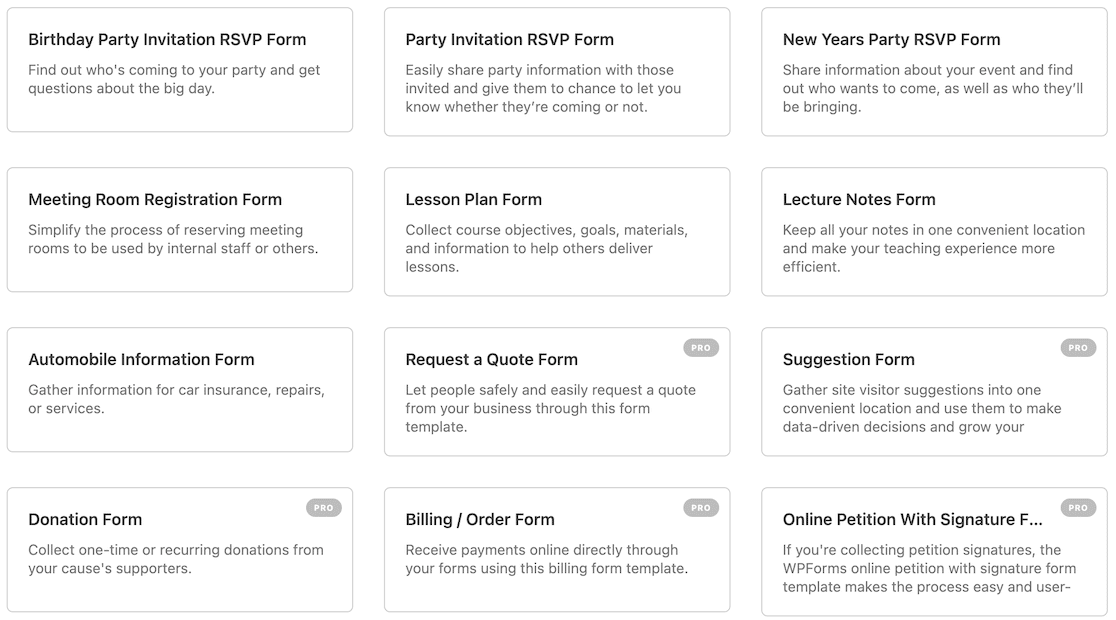
통합
Forminator의 사이트는 Zapier 및 Uncanny Automator를 통해 타사 앱을 지원한다고 언급합니다.
WPForms는 Mailchimp와 같은 수많은 기본 통합도 지원합니다. Constant Contact, MailerLite, ActiveCampaign 및 우리는 정기적으로 새로운 기본 통합을 추가합니다.
통합이 기본적으로 WPForms에서 지원되지 않는 경우 Uncanny Automator를 사용하여 WPForms를 다른 플러그인 및 앱과 연결할 수 있습니다.
웹 사이트에는 WPForms 애드온 및 통합에 대한 완전한 분석이 있습니다.
이는 두 플러그인의 주요 기능 중 일부일 뿐입니다.
Forminator 대 WPForms: 설문조사 및 설문조사
재미를 위한 것이든 청중의 피드백을 받기 위한 것이든 설문조사와 설문조사는 참여를 높이는 좋은 방법입니다.
두 플러그인 모두 설문 조사를 설정할 때 사용하기가 매우 쉽습니다.
먼저 Forminator를 살펴보겠습니다. 설문조사의 이름을 선택한 후 플러그인은 설정할 수 있는 빌더 페이지로 안내합니다. 여기에서는 매우 기본적인 설문조사를 만들었습니다.
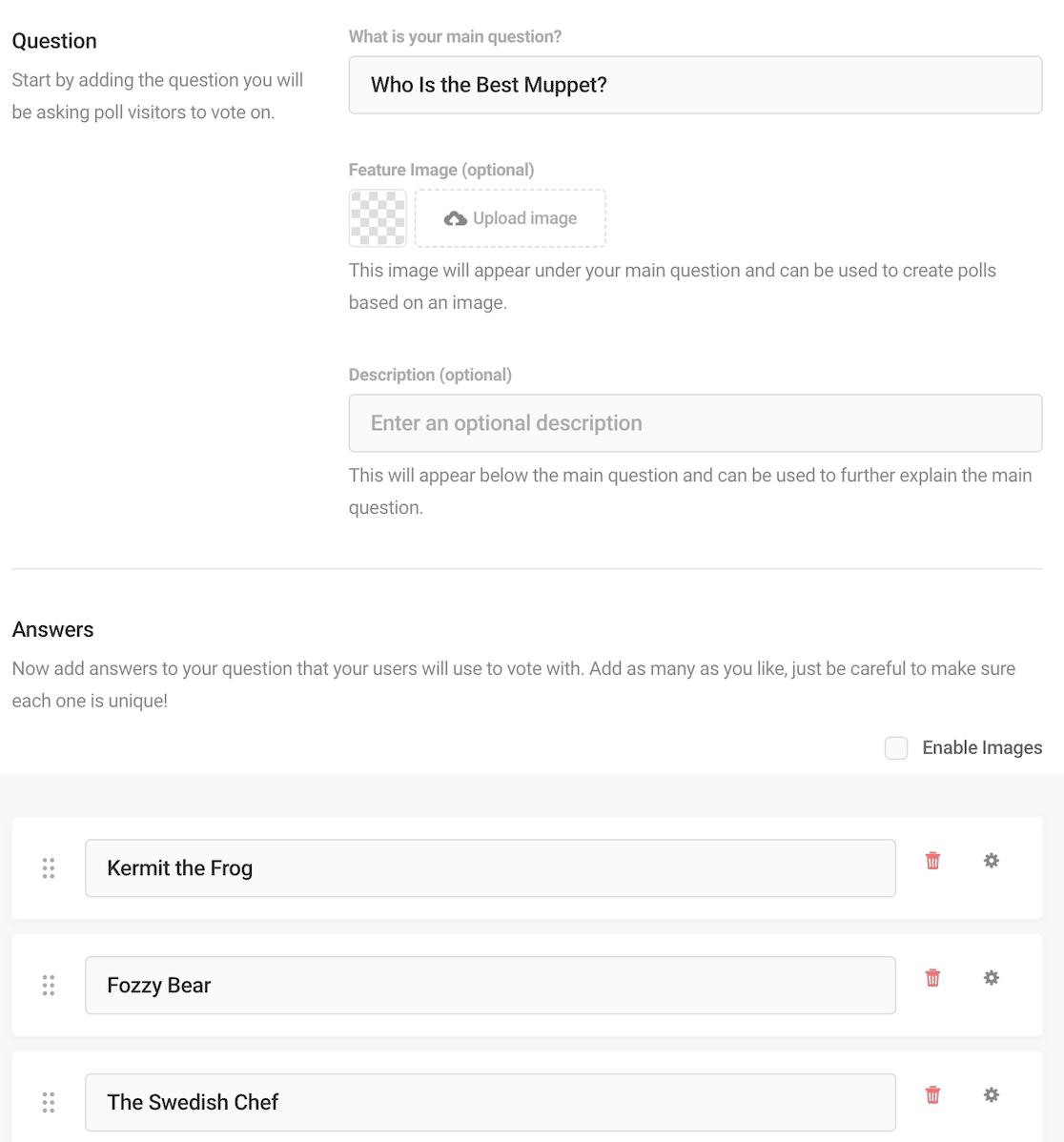
모든 옵션을 추가한 후 설문조사를 게시하고 양식을 포함할 때 사용한 것과 동일한 단계를 사용하여 페이지나 게시물에 포함할 수 있습니다.
귀하의 사이트에 게시되고 투표할 준비가 되면 귀하의 설문조사가 다음과 같이 표시됩니다.
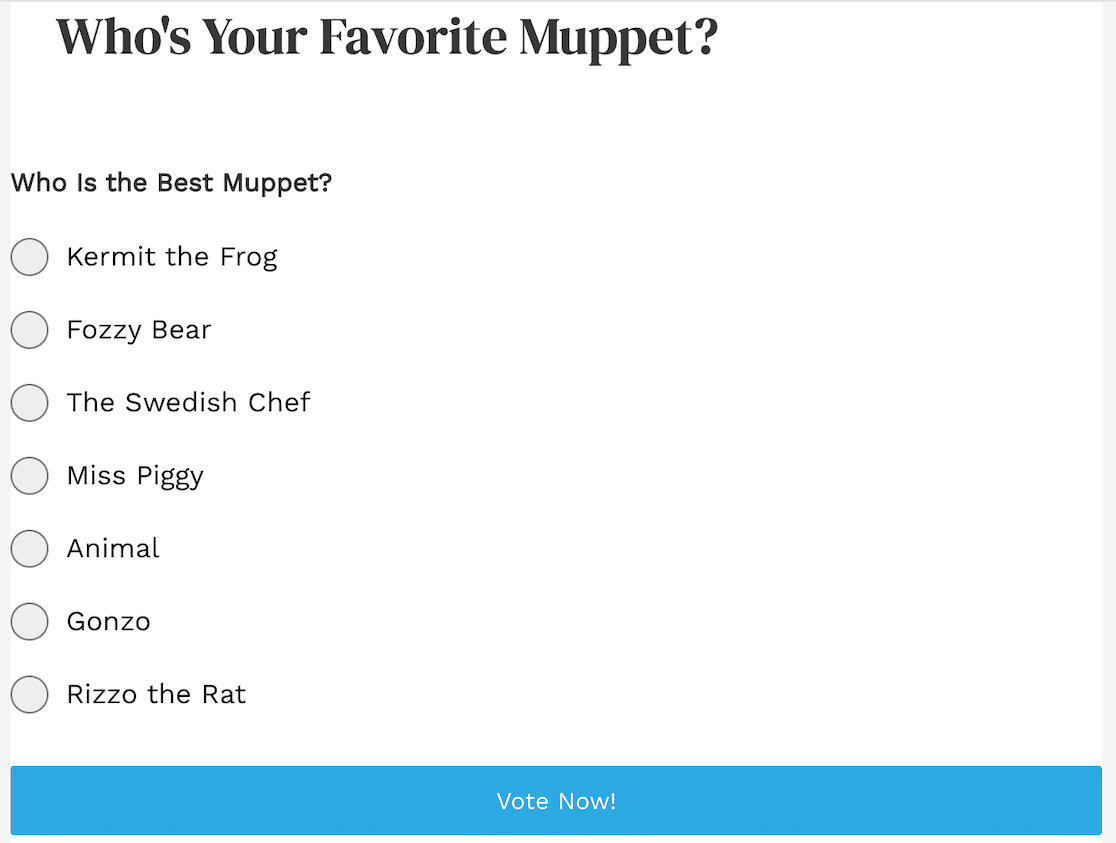
사람들이 투표한 후 Forminator 대시보드에서 결과를 볼 수 있습니다. 검토하려는 양식의 톱니바퀴를 클릭한 다음 제출물 보기 를 클릭합니다. 프레젠테이션이나 소셜 미디어 그래픽에 포함할 수 있는 다채로운 차트를 얻을 수 있습니다.
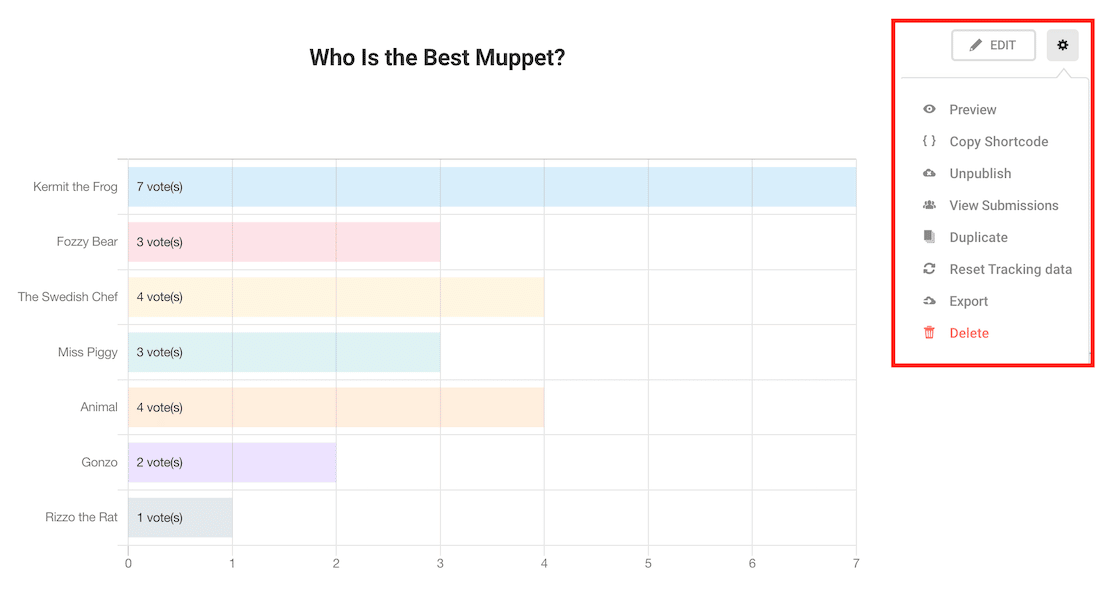
이제 WPForms를 살펴보겠습니다.
WPForms에서 설문조사를 만들려면 먼저 설문조사 및 설문조사 애드온이 설치 및 활성화되어 있는지 확인하세요. 이것은 당신에게 고급 설문 조사 양식 보고를 제공할 것입니다.
그런 다음 질문을 추가합니다. 그것을 선택하는 방법은 당신에게 달려 있습니다. 예를 들어 투표에 라디오 버튼이나 체크박스를 사용할 수 있습니다. 여기 예제에서는 라디오 버튼(또는 WPForms에서 알려진 객관식 필드)을 사용합니다.

양식을 설정한 후 양식 설정에서 설문조사 및 설문조사 를 클릭합니다.
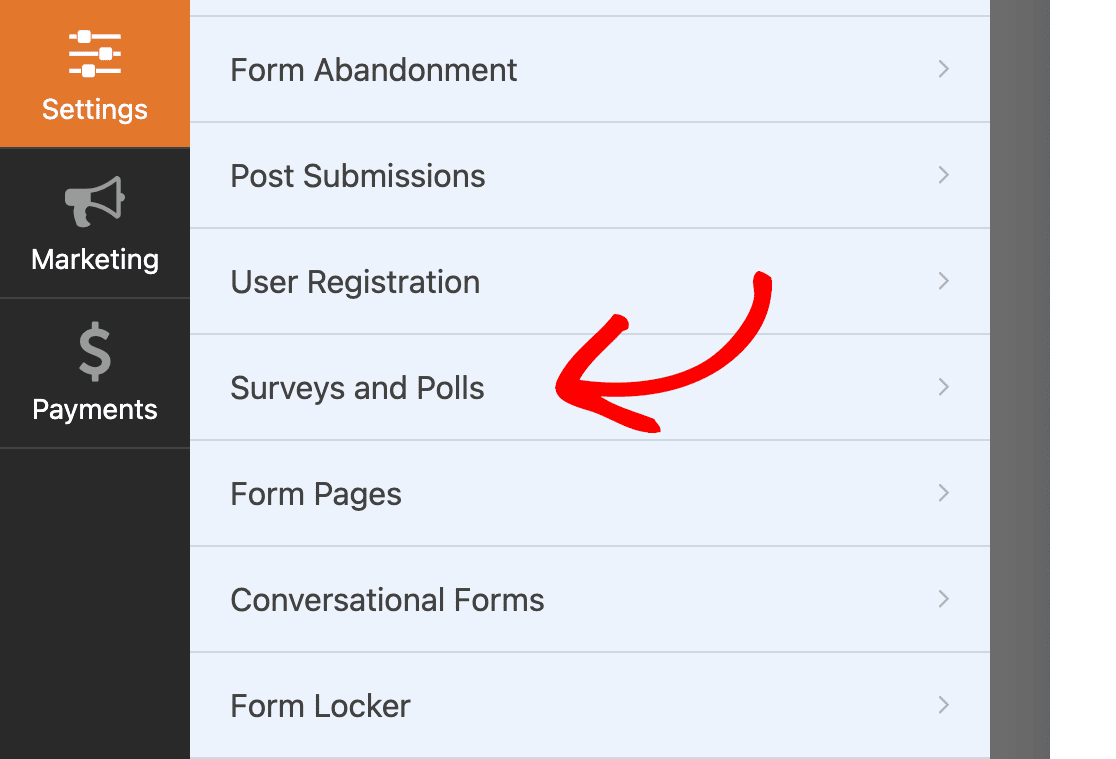
그런 다음 토글 스위치를 클릭하여 설문 조사 보고를 활성화하십시오.
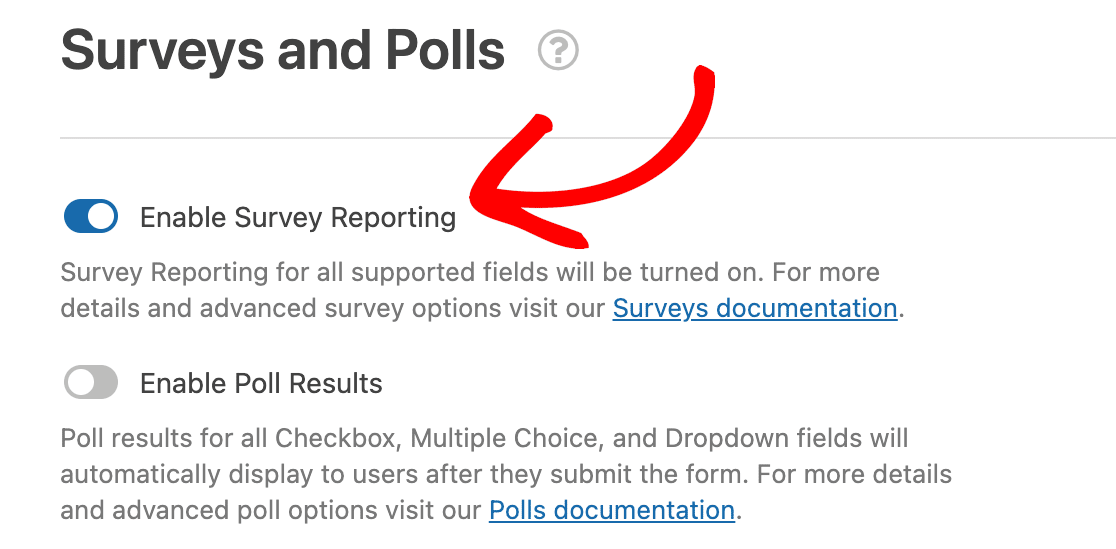
프로세스의 추가 단계처럼 보이지만 이 작업을 통해 프레젠테이션, 소셜 미디어 또는 설문 조사 보고서의 다른 모든 위치에 통합하려는 경우 더 다양한 그래프와 차트에 액세스할 수 있습니다. 더 많은 옵션. 보고는 실시간으로 업데이트됩니다.
기본 차트 보고서는 막대 그래프입니다.
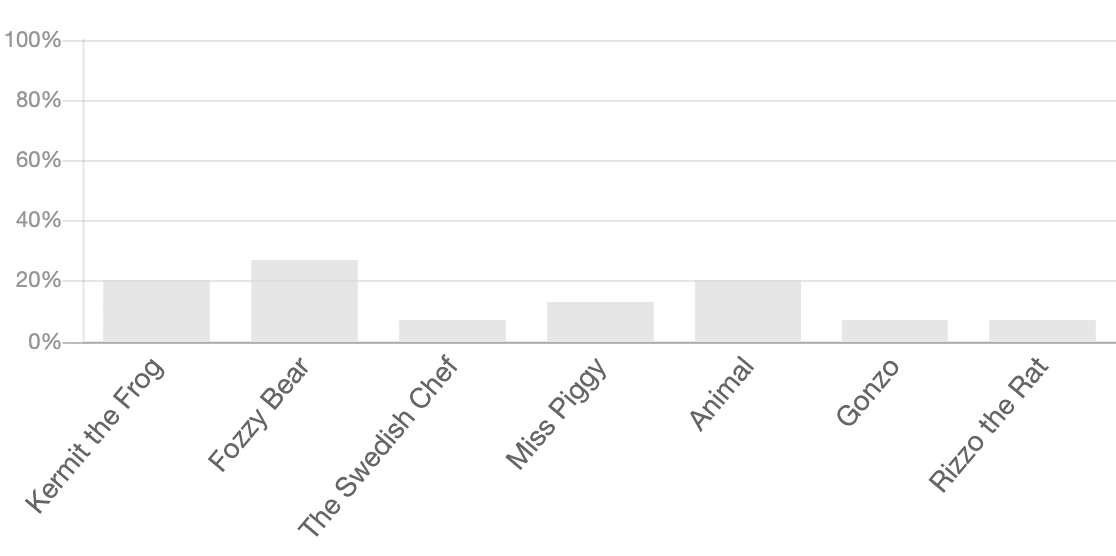
필요에 더 잘 맞는 경우 약간 다른 모양을 제공하는 세로 막대 그래프도 있습니다.
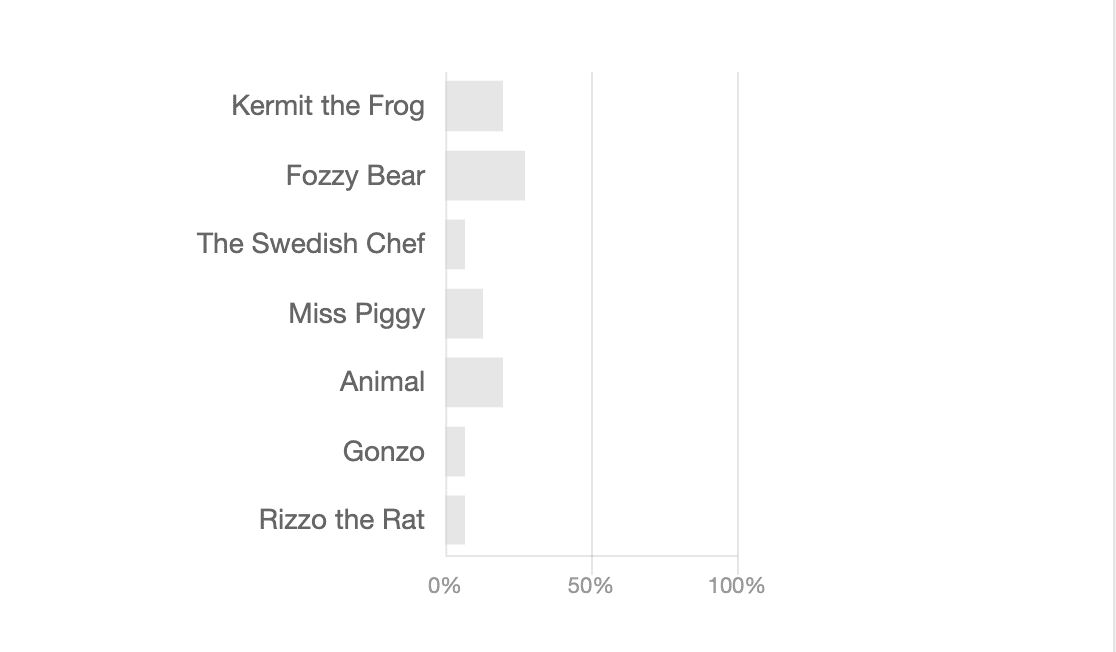
더 많은 색상을 찾고 있다면 파이 차트 옵션이 생생한 색상을 제공합니다. 특정 색 구성표가 마음에 들지 않으면 새로 고침하여 다른 색 구성표를 얻을 수 있습니다. 색상은 무작위로 생성됩니다.
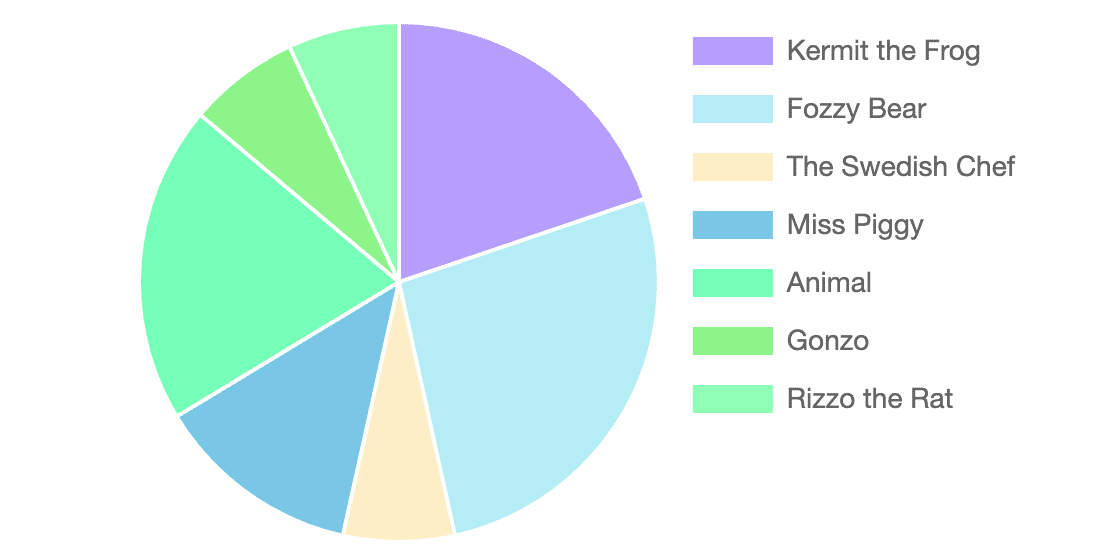
선 그래프 옵션도 있습니다.
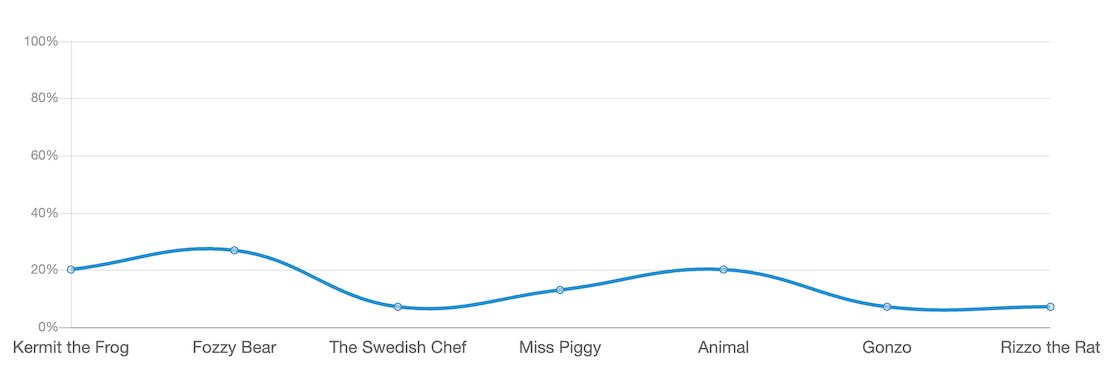
마지막으로 설문조사 데이터의 모든 시각적 표현 아래에서 백분율을 찾을 수 있습니다.
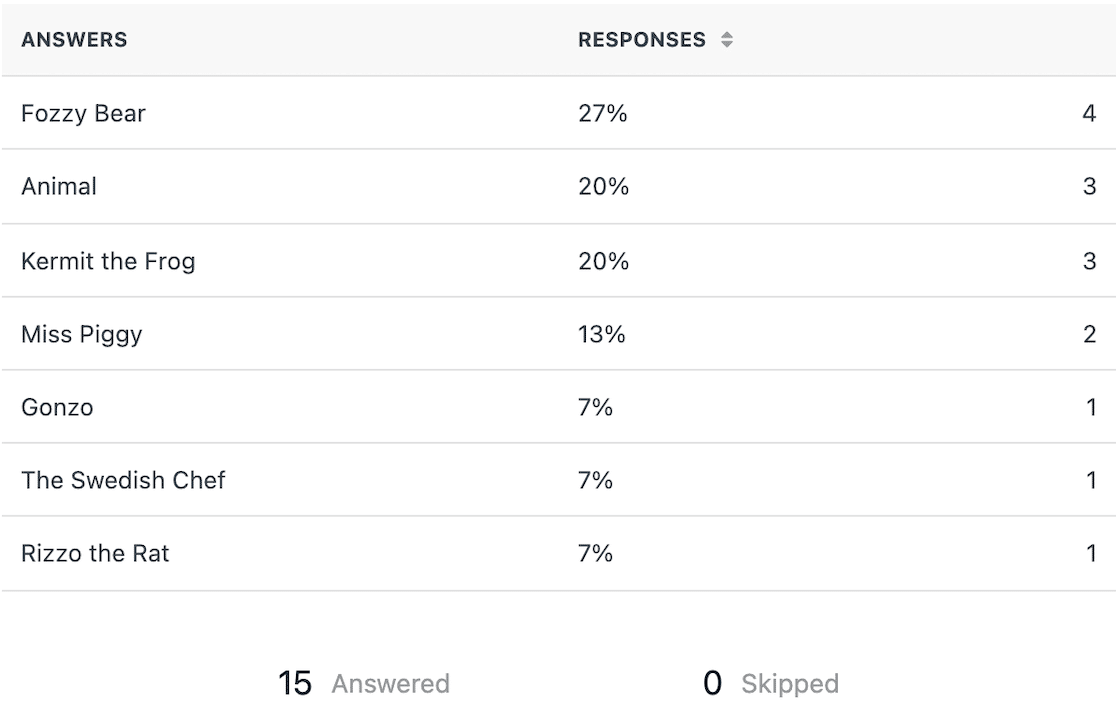
설문 조사 및 설문 조사를 만들 때 WPForms에는 작업하는 동안 설문 조사 또는 설문 조사를 볼 수 있는 더 나은 사용자 인터페이스가 있습니다. 또한 WPForms에 대한 고급 설문 조사 보고 기능은 Forminator보다 강력하며 더 많은 방법으로 결과를 시각화할 수 있습니다.
Forminator 대 WPForms: 어느 것이 가장 좋습니까?
최고의 WordPress 양식 및 설문 조사 플러그인을 원하면 WPForms를 받으십시오. 우수한 기능, 다양한 예산 및 요구 사항에 대한 가격 책정, 최상의 양식 템플릿 선택을 제공합니다.
이제 막 시작하는 사용자의 경우 기본 양식을 만들고 몇 분 안에 사이트에 게시하는 것이 쉽다는 것을 알게 될 것입니다. 필요한 정보만 수집하도록 조건부 논리가 많은 고급 양식을 만들려는 경우에도 WPForms를 사용하면 매우 쉽습니다.
고급 사용자는 향상된 보고, 5000개 이상의 Zapier 통합 및 WPForms 계정에 직접 연결할 수 있는 모든 마케팅 통합과 같은 고급 기능을 좋아할 것입니다.
사실, WPForms에 사용할 수 있는 모든 통합을 통해 생성할 수 있는 모든 다양한 양식과 설문조사를 통해 비즈니스 또는 조직을 강화하는 다른 방법을 확실히 찾을 수 있을 것입니다.
WPForms는 그만한 가치가 있습니까? 500만 명이 넘는 사람들이 동의합니다: 확실히.
지금 WordPress 양식 만들기
다음으로 WPForms로 할 수 있는 다른 작업 보기
WPForms의 모든 기능과 관련하여 표면을 거의 긁지 않았습니다. 플러그인을 설치하면 모든 것을 탐색하는 것이 재미있을 것입니다. 다음은 WPForms로 할 수 있는 다른 작업에 대한 몇 가지 아이디어입니다.
- 리드 자석 옵틴 양식 만들기
- 사용자 정의 로그인 페이지 또는 사용자 등록 양식 만들기
- Slack 알림 받기
- 여러 페이지 양식 만들기
또한 WPForms가 다른 양식 빌더와 어떻게 비교되는지 확인하는 데 관심이 있을 수 있습니다.
- 닌자 양식 대 WPForms
- TypeForm 대 Jotform 대 WPForms
- 중력 양식 대 Google 양식 대 WPForms
양식을 작성할 준비가 되셨습니까? 가장 쉬운 WordPress 양식 빌더 플러그인으로 오늘 시작하십시오. WPForms Pro에는 많은 무료 템플릿이 포함되어 있으며 14일 환불 보장을 제공합니다.
이 기사가 도움이 되었다면 Facebook과 Twitter에서 더 많은 무료 WordPress 자습서 및 가이드를 팔로우하세요.
